电脑摄像头驱动怎么安装?
Hello!大家好,我是阿广,几乎所有的笔记本电脑都自带有摄像头,在网吧或一些重要的场合更是计算机常备硬件之一。摄像头作用于视频聊天,可以隔着屏幕看到对方的一颦一笑。现今的摄像头千奇百怪,大致可分为:需要驱动的摄像头和免驱动的摄像头。阅读下文了解电脑摄像头驱动怎么安装的。(⊃‿⊂)
原料/工具
无
方法一、免驱动摄像头安装方法
第1步
大家在拿到摄像头之后,可以发现有个USB插头,把它插到电脑上的USB插口。假如是需要长期使用的,那么建议插到电脑机箱的后面板上会比较好。
注:部分摄像头带麦克风的,那么同样也要把它插到麦克风插孔中。
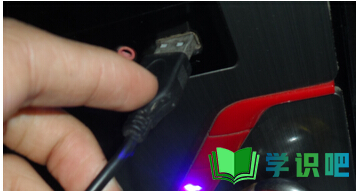
第2步
假如大家是第一次实用的话,那么系统此时是会自动搜索驱动来进行安装。基本上都可以识别并安装好的。并且如果你的摄像头不是免驱类型的,也是会自动下载安装驱动的,下一次插入就不会提示安装了。
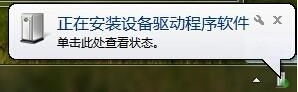
第3步
插入摄像头之后,一般都不需要怎么调整,只是需要微调就可以了的。Win7系统不知哪里打开摄像头的,可以看这里:摄像头怎么打开 。
方法二、摄像头驱动安装方法
第1步
使用驱动精灵自动安装。官网下载驱动有时候很麻烦,可以选择驱动精灵一键安装。把摄像头运转,发现新硬件后直接用驱动精灵安装驱动。
可以在金山毒霸的软件管家里,安装驱动精灵。安全、无捆绑、无推广软件。

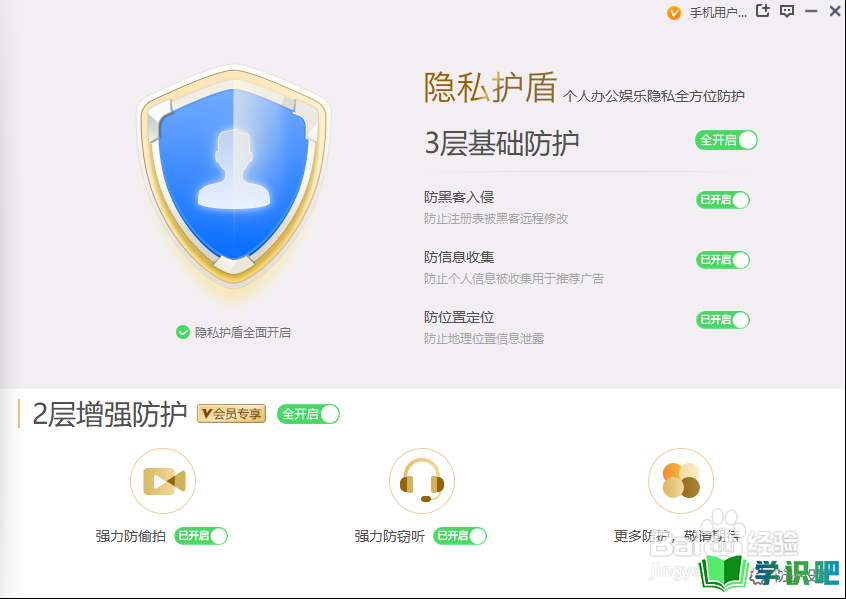
第2步
根据提醒进行下载安装,软件安装完成。窗口中,点击“完成”按钮,就可以快速安装好了。
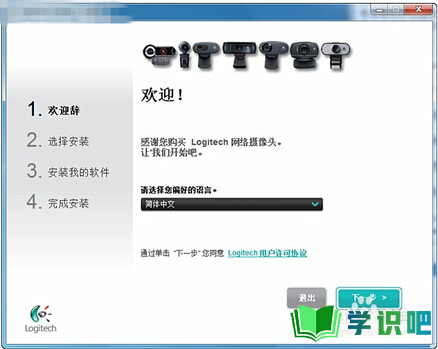
第3步
摄像头安装其实并没有这么复杂,如果你实在搞不掂,那么就只有联系售后客服了。
温馨提示
以上就是“电脑摄像头驱动怎么安装?”的全部内容了,不知道小伙伴们学会了吗?学识吧还为大家提供了超多百科知识文章,感兴趣的小伙伴们可以关注学识吧并给小编点赞哦!(⊃‿⊂)
